Cum de a crea rapid un dosar bazat pe fișierele selectate în Mac (MacOS), știri iPhone, iPad și Mac
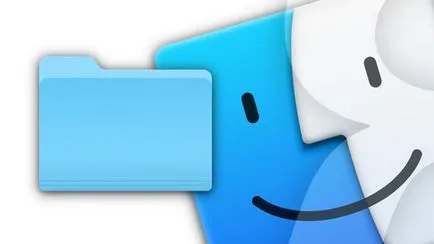
Una dintre caracteristicile unui conductor full-time MacOS Finder este posibilitatea de a adăuga cu ușurință fișiere într-un dosar.
Cum de a crea un dosar bazat pe fișierele selectate pentru Mac (MacOS)
1. Selectați fișierele și / sau folderele pe care doriți să plasați noul dosar.
2. Faceți clic dreapta pe elementele selectate și selectați „New Folder c obiecte selectate (...)“ meniul pop-up, în cazul în care „...“ - numărul de obiecte selectate.
3. Introduceți noul nume al folderului creat și apăsați tasta Return (Enter).
Pentru a efectua o astfel de operație posibil și cu ajutorul tastelor fierbinte:
1. Selectați fișierele și / sau folderele pe care doriți să plasați noul dosar.
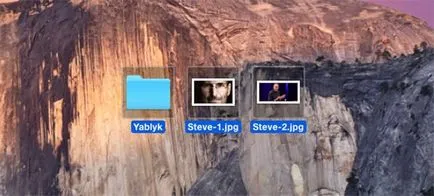
2. Apăsați comanda rapidă de la tastatură Ctrl + ⌘Cmd + N.
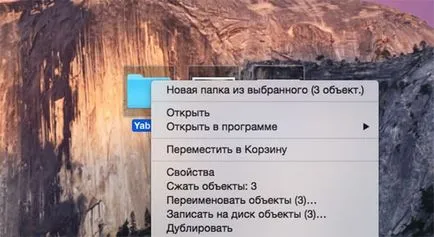
3. Introduceți noul nume al folderului creat și apăsați Enter.

Anulează acțiunea poate fi produs printr-o combinație de taste Ctrl + Z.
Astfel de acțiuni sunt extrem de confortabile, în organizarea fișierelor, și sunt însoțite de animație frumoase.